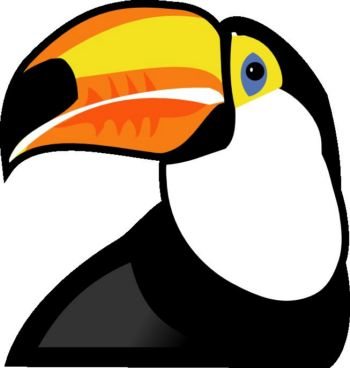Nunca está de más tener a mano un buen gestor de descargas. Los usuarios de Ubuntu generalmente emplean el popular jDownloader, pero existe una alternativa más liviana y eficiente, que no basa su funcionamiento en ninguna máquina virtual. Tucan Manager es simple, útil y eficiente, puede ampliarse mediante plugins y hace un excelente trabajo a la hora de introducir captchas de forma 100% automática (incluso en Megaupload). Como si esto fuese poco, es multiplataforma. ¿Qué esperas para probarlo?
Tucan Manager es una simple pero eficaz herramienta de gestión de descargas. Como tantos otros programas, nos permite permite crear y automatizar colas de archivos que deben ser subidos o descargados de servidores como Megaupload, RapidShare, FileFactory, Gigasize, Mediafire, entre otros cuantos. Es una aplicación de la que existen versiones para Linux y Windows, y que realiza su trabajo sin necesidad de “apoyarse” en máquinas virtuales (como Java) o runtimes (como .NET). Hemos utilizado durante las últimas semanas la versión 0.3.9 bajo Ubuntu -la última disponible en este momento- y nos ha sorprendido su velocidad y sencillez de uso. Su instalación puede hacerse por los métodos normales (Centro de Software de Ubuntu) o a través de la consola, simplemente escribiendo:
- sudo apt-get install tucan
Un valor extra que no podemos dejar de destacar es su gran eficiencia a la hora de escribir por nosotros las captchas que se requieren para acceder a los ficheros en algunos sitios como Megaupload. Tucan Manager ha sido desarrollado especialmente para mantener ordenadas las descargas, y eso se nota. El proceso de descarga comienza cuando le indicamos al programa el link al fichero que necesitamos transferir a nuestro ordenador. La forma más sencilla de hacerlos es copiando el o los links que queramos gestionar desde la web a Tucan Manager. Una vez copiados al porta papeles, hacemos clic en el primer botón de la barra de herramientas del gestor (“Añadir Descargas”), y aparecerá una ventana en la que podremos pegarlos:
Una vez hecho esto, presionamos el botón “Comprobar Enlaces”, para que Tucan Manager verifique que están correctamente escritos y que los ficheros en cuestión aún se encuentran disponibles.
En pocos segundos dicha verificación termina, y los enlaces pasan a la pantalla principal del programa, donde serán gestionados. Los ficheros son descargados en la carpeta que hayamos seleccionado desde la opción “Visualizar” → “Preferencias” → “Directorios de descargas”.
Al igual que otras herramientas de este tipo, Tucan Manager se encarga de esperar los segundos que el sitio de descargas imponga, introducir -si es necesario- los caracteres (“captchas”) que se soliciten y si es necesario, intentar varias veces hasta lograr descargar el archivo que necesitamos. Trabaja igual de bien con todos los sitios soportados (4Shared, RapidShare, MegaUpload, MediaFire, Bandongo, FileFactory y otros), sin importar si somos usuarios “Premium” o no.
Desde la ventana “Preferencias” pueden también configurarse algunas de las propiedades de las descargas, como cuántas pueden realizarse al mismo tiempo o el idioma de la interfaz. La barra de herramientas es completamente autoexplicativa y no presenta ninguna dificultad, incluso si no has utilizado otro programa de este tipo (como jDownloader o FlashGet) antes. Por supuesto, Tucan Manager también ofrece la posibilidad de subir archivos a nuestro servidor favorito, seamos o no usuarios Premium. Tucan Manager está disponible tanto para Mac OS X, Linux y Windows, y por supuesto es gratuito. ¿Qué esperas para probarlo?